
Siri aktivieren: So geht’s
Text: Marie | 07. Februar 2025 13:45Siri ist der Sprachassistent Ihres iPhones und eine wahre Unterstützung in sämtlichen Situationen. Mit einem kurzen Sprachbefehl können Sie Siri Fragen oder Aufgaben stellen. Wir zeigen Ihnen, wie Sie Siri aktivieren und per Sprachbefehl steuern.
Mit „Hey Siri“ rufen Sie in Kürze sämtliche Informationen von Ihrem iPhone ab oder erteilen Befehle. Das ist praktisch, wenn Sie wissen möchten, wie das Wetter wird oder sich einen Wecker stellen möchten. Auch unterwegs ist Siri eine große Hilfe: Per Sprachbefehl rufen Sie Freunde oder Familie während der Autofahrt an und müssen dabei nicht Ihr iPhone bedienen. Wir zeigen Ihnen, wie Sie schnell und einfach Siri aktivieren.
So konfigurieren Sie Siri.
Das iPhone bietet Ihnen beim erstmaligen Einrichten an, Siri zu aktivieren. Haben Sie das nicht getan und wollen Siri nun nutzen, befolgen Sie ganz einfach diese Schritte:
- Öffnen Sie die Einstellungen Ihres iPhones und wählen Sie dort "Siri & Suchen"
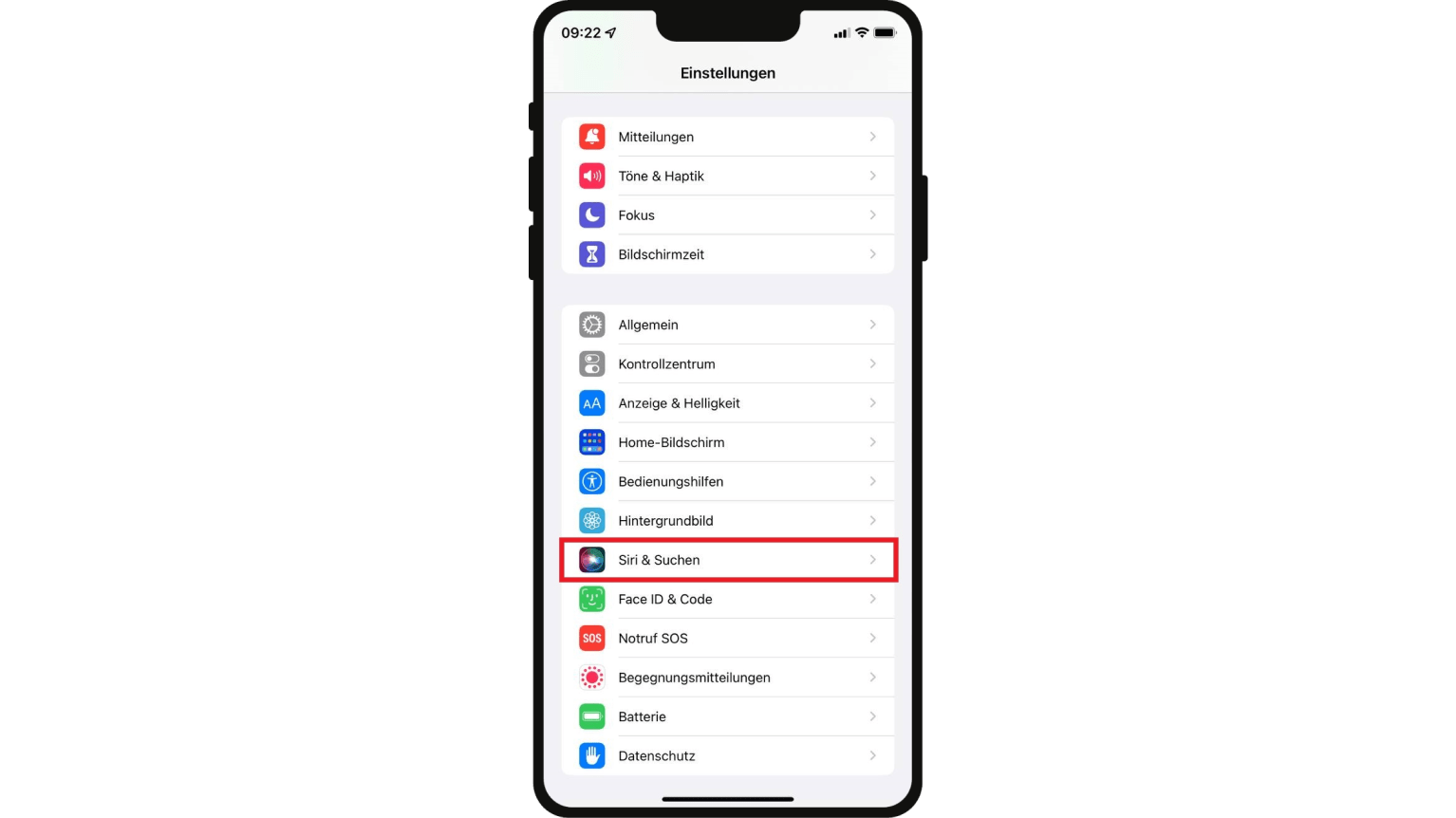
- Wenn Sie Siri per Sprachbefehl aktivieren möchten: Tippen Sie auf den Schalter "Auf 'Hey Siri' achten", damit Sie Siri per Sprachbefehl aktivieren können. Tippen Sie im sich öffnenden Fenster auf "Siri aktivieren".
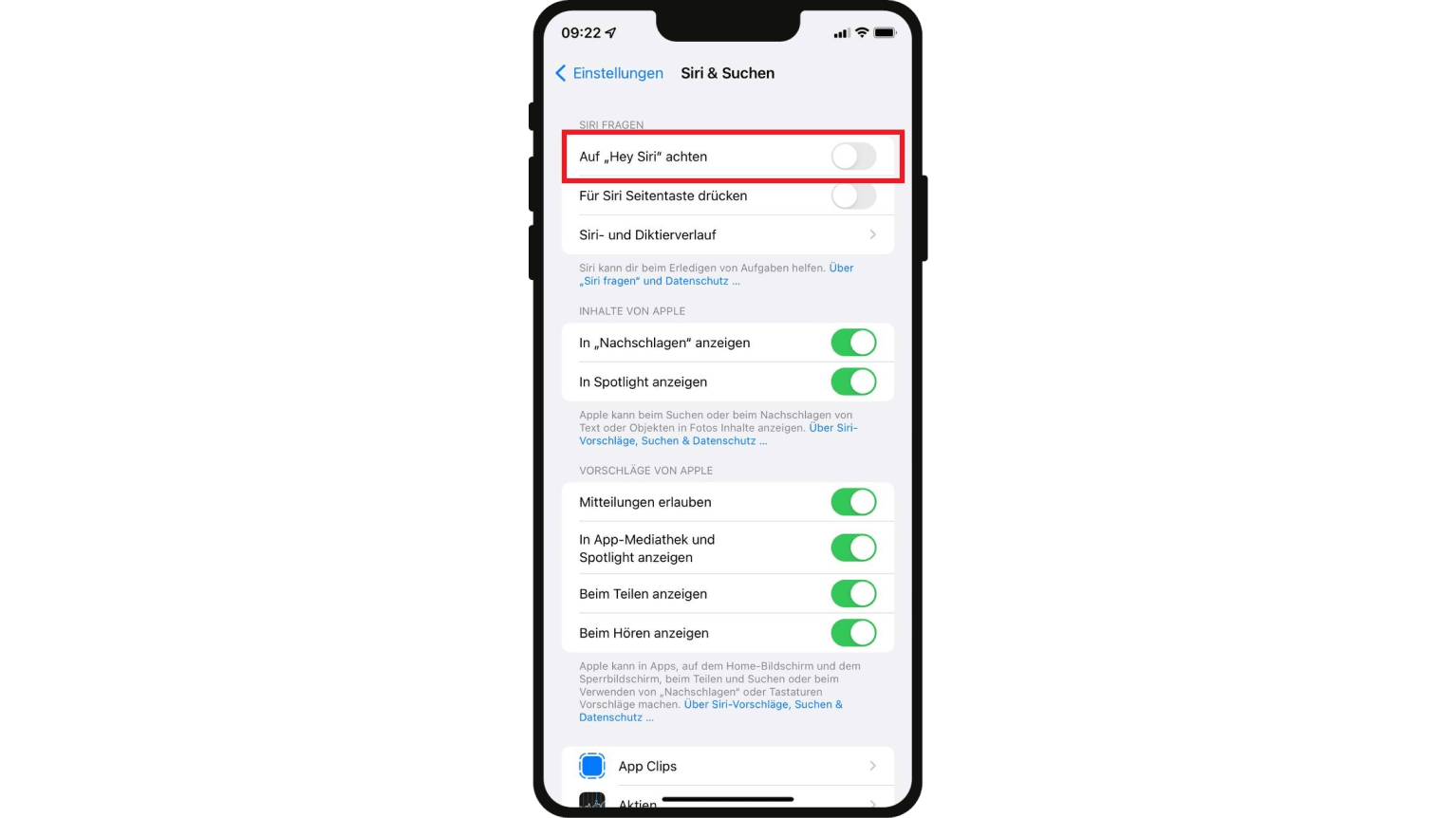
- Wenn Sie Siri per Taste aktivieren möchten: Tippen Sie auf den Schalter "Für Siri Seitentaste" drücken, damit Sie Siri per Tastenbefehl aktivieren können (bei iPhones mit Home-Taste tippen Sie stattdessen auf "Für Siri Home-Taste drücken").
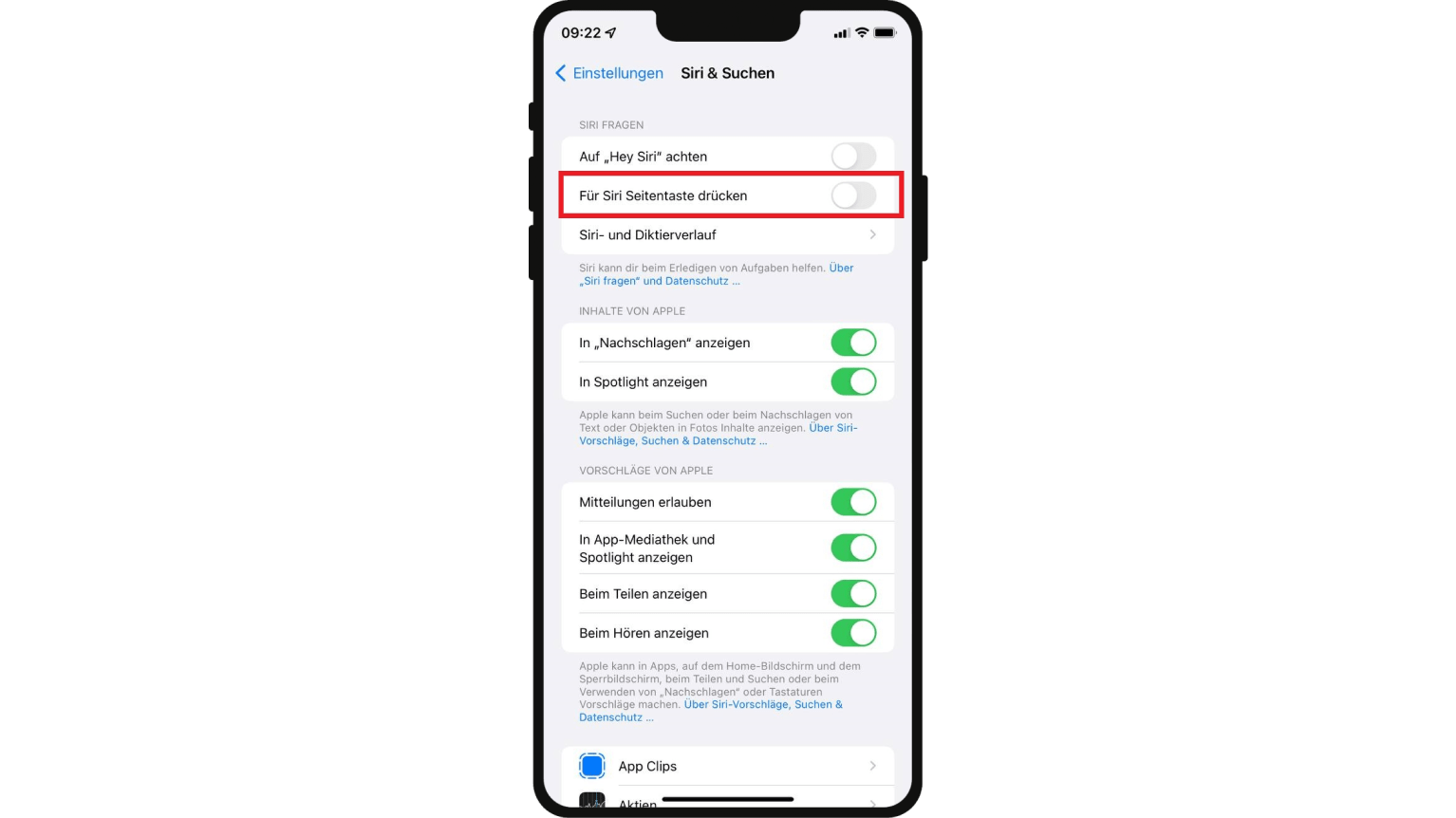
- Klicken Sie nun auf "Fortfahren", um Siri zu konfigurieren. Siri bittet Sie nun, ein paar Befehle einzusprechen, um Ihre Stimme später erkennen zu können.
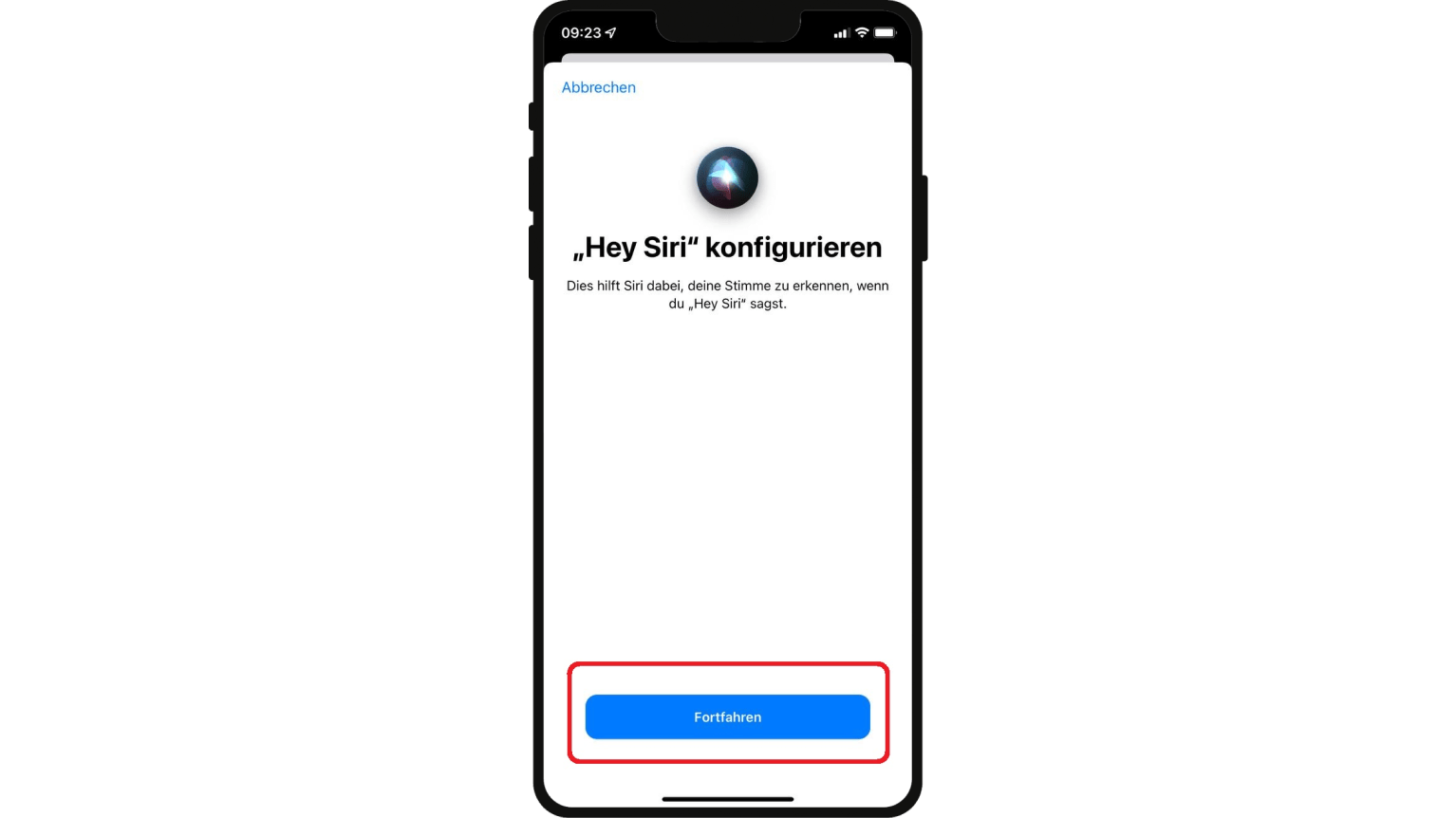
Nun lässt sich Siri per Sprachbefehl steuern: Sie müssen bloß „Hey Siri“ sagen und die Sprachassistenz reagiert. Haben Sie die Siri-Steuerung per Taste aktiviert, starten Sie Siri, indem Sie auf die Power-Taste bzw. die Home-Taste tippen.
Nachdem Sie die Konfiguration abgeschlossen haben, können Sie weitere Änderungen vornehmen. Zum Beispiel können Sie Siris weibliche Stimme zu einer männlichen umstellen.
Wenn Sie Siri auch Fragen und Aufgaben stellen möchten, während sich Ihr iPhone im Stummmodus befindet, tun Sie folgendes: Gehen Sie auf "Einstellungen", danach auf "Bedienungshilfen", dort auf "Siri" und aktivieren Sie nun unter "Gesprochene Antworten" den Button "Immer".
Siri kann auch noch viel mehr: Zum Beispiel können Sie Ihre Wohnadresse in Ihrem iPhone hinterlegen und Siri kann Sie – egal, wo Sie gerade sind – nach Hause navigieren. Apple erweitert seine iPhones stets um weitere Funktionen.
„Siri, wo gibt’s günstige iPhones?“
Natürlich bei Drei!
So aktivieren Sie Siri mit Ihrer Stimme.
Wenn Sie Siri nun nach Ihren Wünschen eingestellt haben, lässt sich die Sprachassistenz jederzeit nutzen. Tun Sie dazu Folgendes:
- Sagen Sie „Hey Siri“ und stellen Sie ihr eine Frage oder geben Sie ihr eine Aufgabe.
Zum Beispiel können Sie fragen: „Hey Siri, wie warm ist es heute?“ oder „Hey Siri, ruf zu Hause an!“ - Wenn Sie ihr eine weitere Frage stellen oder eine weitere Aufgabe geben wollen, beginnen Sie den Satz wieder mit „Hey Siri“ oder tippen Sie auf das angezeigte Symbol.
So aktivieren Sie Siri per Taste.
Haben Sie Siri so konfiguriert, dass die Assistenz per Tastendruck reagiert, tun Sie Folgendes:
- Halten Sie die Power-Taste Ihres iPhones gedrückt. Besitzen Sie ein iPhone mit Home-Taste, halten Sie stattdessen diese Taste gedrückt.
- Siri reagiert nun per Lautsprecher. Haben Sie den Stummmodus auf Ihrem iPhone aktiviert, reagiert Siri lautlos.
Stellen Sie Siri nun eine Frage oder geben Sie ihr eine Aufgabe wie: „Was ist die Hauptstadt der Steiermark?“ oder „Stelle einen Wecker für 7 Uhr morgens!“ - Möchten Sie eine weitere Frage oder Aufgabe stellen, klicken Sie auf die Taste "Zuhören".
Das können Sie tun, wenn Siri etwas falsch verstanden hat.
Manchmal kann es vorkommen, dass Siri Ihre Frage oder Ihren Befehl falsch versteht. Tun Sie in dem Fall folgendes:
- Tippen Sie auf das Siri-Symbol und formulieren Sie Ihre Anfrage neu.
- Sie können auch Worte oder Namen, die Siri nicht verstanden hat, buchstabieren. Tippen Sie dafür auf das Siri-Symbol.
- Wenn Sie über Siri eine Textnachricht formulieren und Siri etwas falsch verstanden hat, korrigieren Sie mit dem Befehl "Ändere das" die Textnachricht.
- Siri kann Anfragen als Text anzeigen. Falsch verstandene Wörter korrigieren Sie somit per Bildschirmtastatur.
So können Sie Siri per Texteingabe aktivieren.
Sie haben eine Frage an Siri, können aber gerade nicht sprechen? Statt per Sprachbefehl lässt sich mit Siri auch per Texteingabe reden:
- Gehen Sie dafür auf "Einstellungen", danach auf "Bedienungshilfen" und dort auf "Siri". Aktivieren Sie hier die Option "Siri Anfragen tippen".
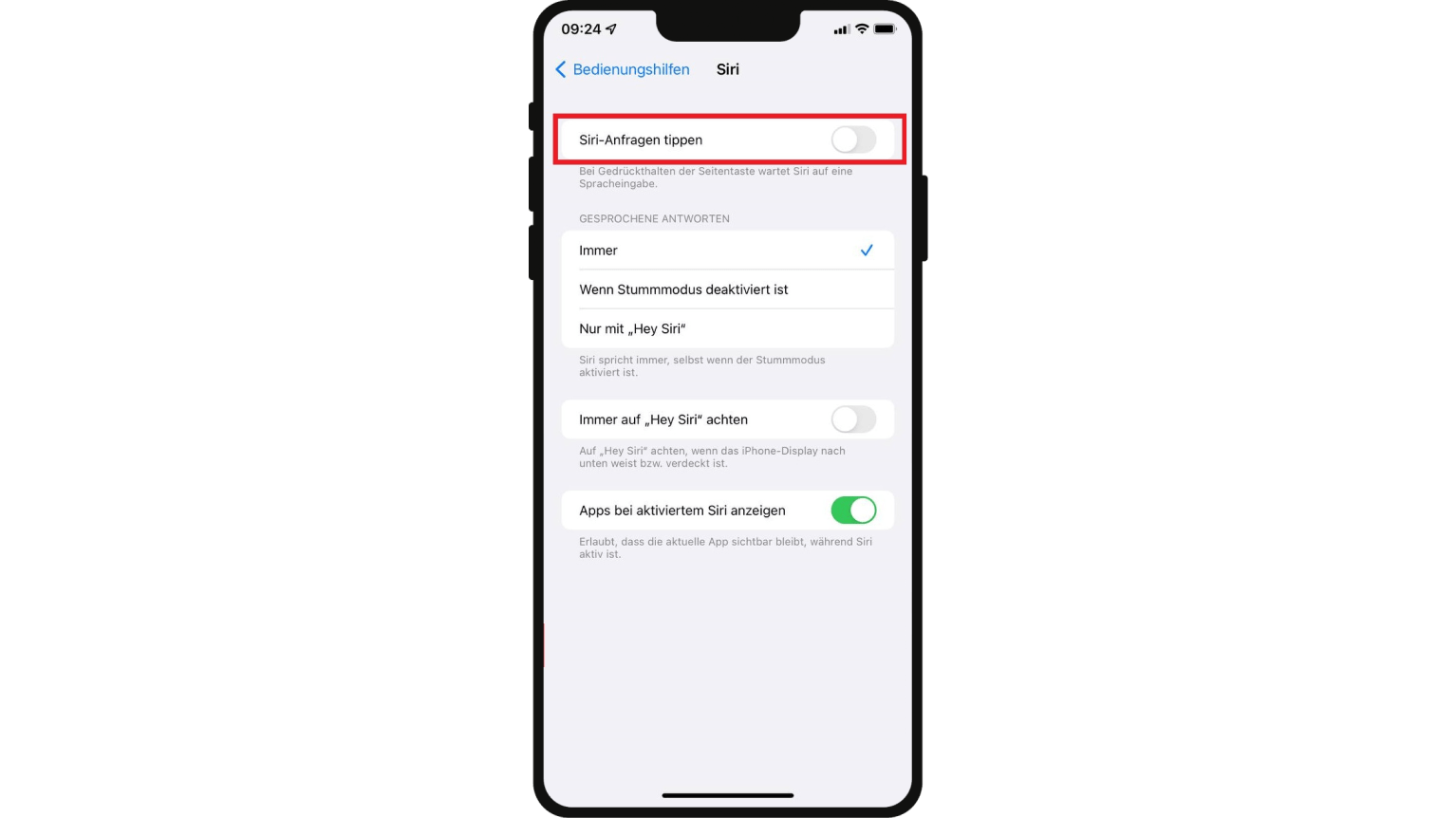
- Aktivieren Sie nun Siri und tippen Sie Ihre Anfrage in das Textfeld.
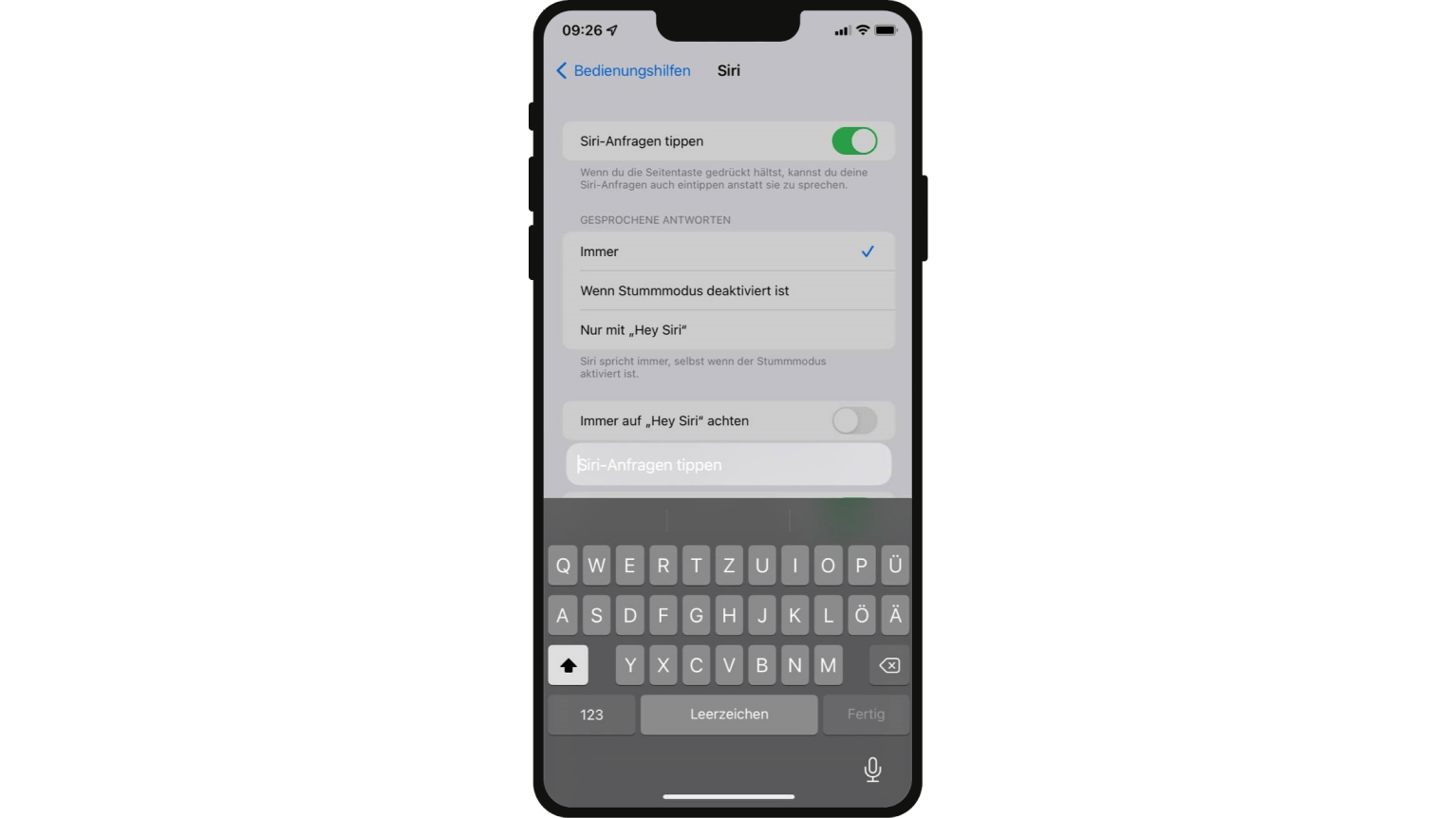
Das können Sie tun, wenn Siri nicht reagiert.
Wenn Siri nicht auf den Sprachbefehl „Hey Siri“ reagiert, tun Sie folgendes:
- Überprüfen Sie, ob "Auf 'Hey Siri' achten" aktiviert ist: Gehen Sie auf "Einstellungen", danach auf "Siri & Suchen" und überprüfen Sie, ob "Auf 'Hey Siri' achten" aktiviert ist.
- Richten Sie Siri zur besseren Erkennung Ihrer Stimme ein: Eventuell hat Siri Probleme, Sie zu verstehen oder zu identifizieren. Gehen Sie auf "Einstellungen", danach auf "Siri & Suchen" und schalten Sie "Auf 'Hey Siri' achten" aus und wieder ein. Sobald Ihnen der Bildschirm zum Einrichten von "Hey Siri" angezeigt wird, gehen Sie auf "Fortfahren". Nun sprechen Sie einige Befehle ein, mit denen Siri Ihre Stimme erkennt.
Tipp: Siri reagiert standardmäßig nicht, wenn die Display-Seite Ihres iPhones nach unten gelegt oder das Display abgedeckt ist. Sie können das ändern, indem Sie auf "Einstellungen", dann "Bedienungshilfen", dort auf "Siri" gehen und dann "Immer auf 'Hey Siri' achten" aktivieren.
Siri aktivieren: FAQs.
Öffnen Sie auf Ihrem iPhone "Einstellungen", wählen Sie "Siri & Suchen" und tippen Sie dort "Auf 'Hey Siri' achten". Nun beginnt die Konfiguration, nach deren Abschluss Siri als Sprachassistent aktiviert ist. >> Details, wie Sie Siri konfigurieren können.
Überprüfen Sie unter "Einstellungen", "Siri & Suchen" ob "Auf 'Hey Siri' achten" aktiviert ist. Besteht das Problem weiterhin, schalten Sie "Auf 'Hey Siri' achten" aus und wieder an und nehmen Sie die Konfiguration vor.
Gehen Sie auf "Einstellungen", auf "Siri & Suchen" und schalten Sie "Auf 'Hey Siri' achten" aus. Damit wird Siri deaktiviert.
Artikel verfasst von Marie aus dem Drei Redaktionsteam.
Über den Autor:
Du suchst Spannung, etwas zum Spielen und Schokolade? Nun ja, zumindest mit Spannung und Spiele-Tipps kann Redakteurin Marie aufwarten. Was sich auch immer gerade in der Welt der Filme, Spiele, Musik und Apps so tut – Marie ist ganz vorne mit am Start. Das möchten wir dir nicht vorenthalten: Hier findest du alle Artikel von Marie zum Thema Entertainment.